Бутонът за начало е една от най-полезните функции на iPad. Ще го използвате за няколко функции, като отключване на екрана и затваряне на приложения. Излишно е да казвам тогава, че имате проблем в ръцете си, ако спре да работи.
Свързано четене:
- Отстраняване на неизправности с iPad, как да коригирате проблеми с iPad
- Какво е новото в iPadOS 16.1?
- Как да споделяте разширения на Safari в Mac, iPhone и iPad
- Как да промените настройките на външен дисплей на iPadOS 16
- Как да спрете приложенията да ви проследяват на iPhone и iPad
Ако началният бутон на вашия iPad не работи, имате няколко опции, за да опитате да го поправите. Тази статия ще разкрие защо не можете да използвате бутона за начало точно сега, преди да преминете към най-добрите възможни корекции.
Защо началният бутон на вашия iPad може да не работи
Преди да разгледаме потенциалните решения за коригиране на бутона на началния екран на вашия iPad, нека да видим защо може да не работи. По-долу са три възможни фактора.
1. Водни щети
Въпреки че iPads са издръжливи, вие все пак ще искате да направите всичко възможно, за да запазите своя далеч от вода. Няколко капки вероятно няма да причинят проблеми, но нещо съществено често ще повлияе на работата на вашето устройство.
Ако бутонът на началния екран на вашия iPad е спрял да работи, повредата от вода може да е фактор. Ако сте изпуснали устройството си в мивка, вана или нещо подобно, вероятно можете да посочите това като основния нарушител.
2. Твърде много мръсотия или отломки
Ако сте използвали своя iPad за известно време или сте имали по-стар iPhone, ще знаете добре, че мръсният бутон на началния екран ще повлияе на работата му. Обикновено ще забележите това, когато не сте почиствали бутона известно време и устройството ви иска да въведете паролата си всеки път, когато щракнете върху него.
Можете също така да забележите, че бутонът ви за начало спира да работи, ако сте го използвали, докато сте яли храна с ръце. И ако вашите деца са играли с вашия iPad, може да срещнете подобни проблеми. В повечето случаи отстраняването на този конкретен проблем не е трудно.
3. Бутонът може да е блокирал
Рядко се случва начален бутон на iPad да блокира; обикновено ще забележите това, ако по-големи частици отломки попаднат в устройството ви.
Не трябва да се притеснявате за заседнал бутон, ако устройството ви е сравнително ново.
Възможни начини за коригиране на проблема с неработещия бутон Home на iPad
Сега, след като знаете някои от основните причини, поради които началният бутон на вашия iPad може да не работи, можем да разгледаме как можете да го поправите. По-долу са избрани опции за справяне с този проблем; трябва да ги следвате хронологично.
1. Почистете началния бутон
Преди да опитате нещо по-драстично, трябва да опитате да почистите бутона за начало. Когато правите това, използвайте кърпа от микрофибър и – в идеалния случай – някакъв спрей, подходящ за почистване на електроника.
След като избършете старателно бутона, опитайте да го използвате отново. В повечето случаи не би трябвало да имате допълнителни проблеми.
2. Изключете устройството си и го включете отново
Ако почистването на вашия начален бутон не проработи, можете да опитате да изключите и включите отново своя iPad. Задръжте бутона за захранване в горната част, докато се появи плъзгачът за изключване на призива за действие.
Преместете този плъзгач надясно, за да изключите вашия iPad. След като логото на Apple изчезне, задръжте отново бутона за захранване, докато същата икона се появи отново. Въведете паролата си, когато бъдете подканени, и опитайте отново да използвате бутона за начало.
3. Включете AssistiveTouch на вашия iPad
Ако началният бутон на вашия iPad все още не работи, можете да активирате инструмент, наречен AssistiveTouch. AssistiveTouch ви позволява да управлявате своя бутон от вашия сензорен екран и настройването му е лесно.
За да включите AssistiveTouch, следвайте инструкциите по-долу.
1. Отидете на Настройки > Достъпност.
2. Под Физически и монитор раздел, щракнете върху Докосване.
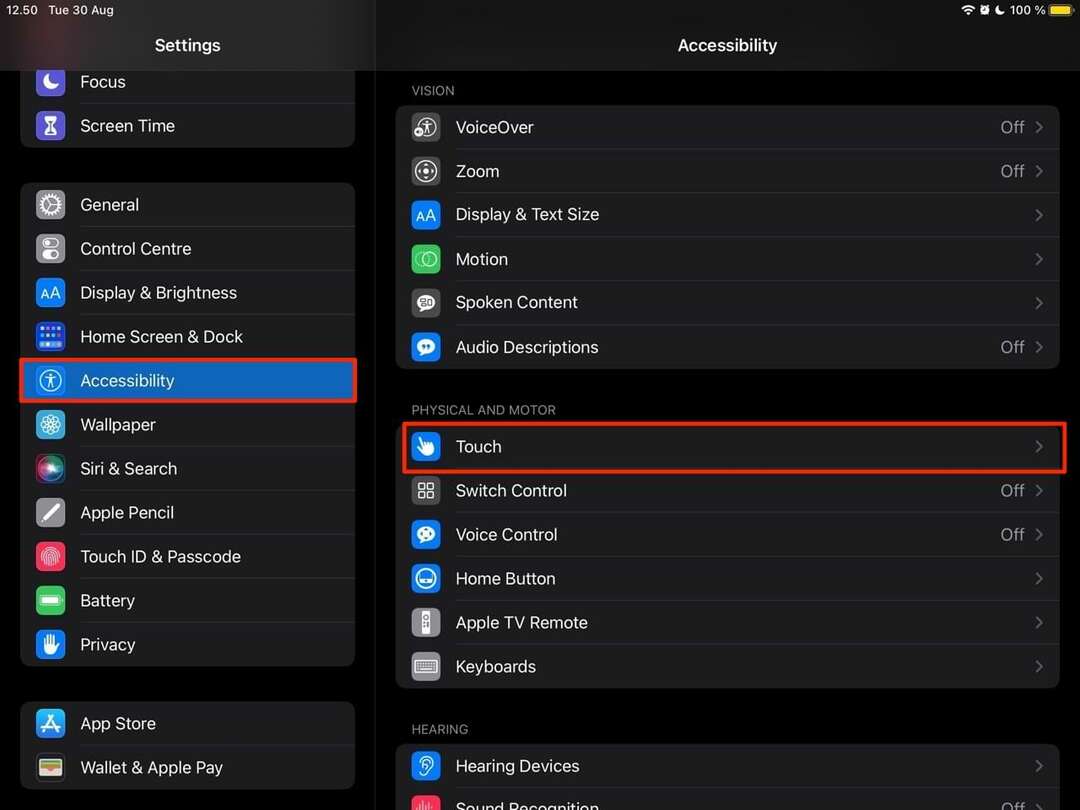
3. В следващия прозорец изберете AssistiveTouch раздел.
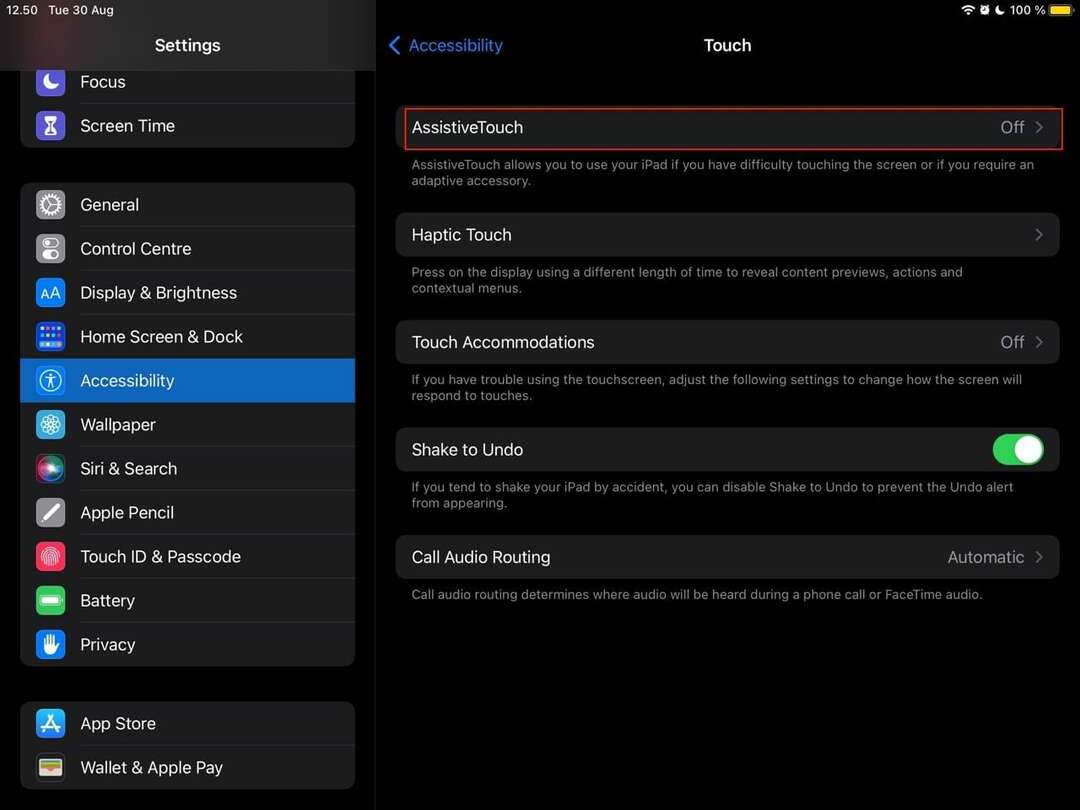
4. Включете плъзгача AssistiveTouch.
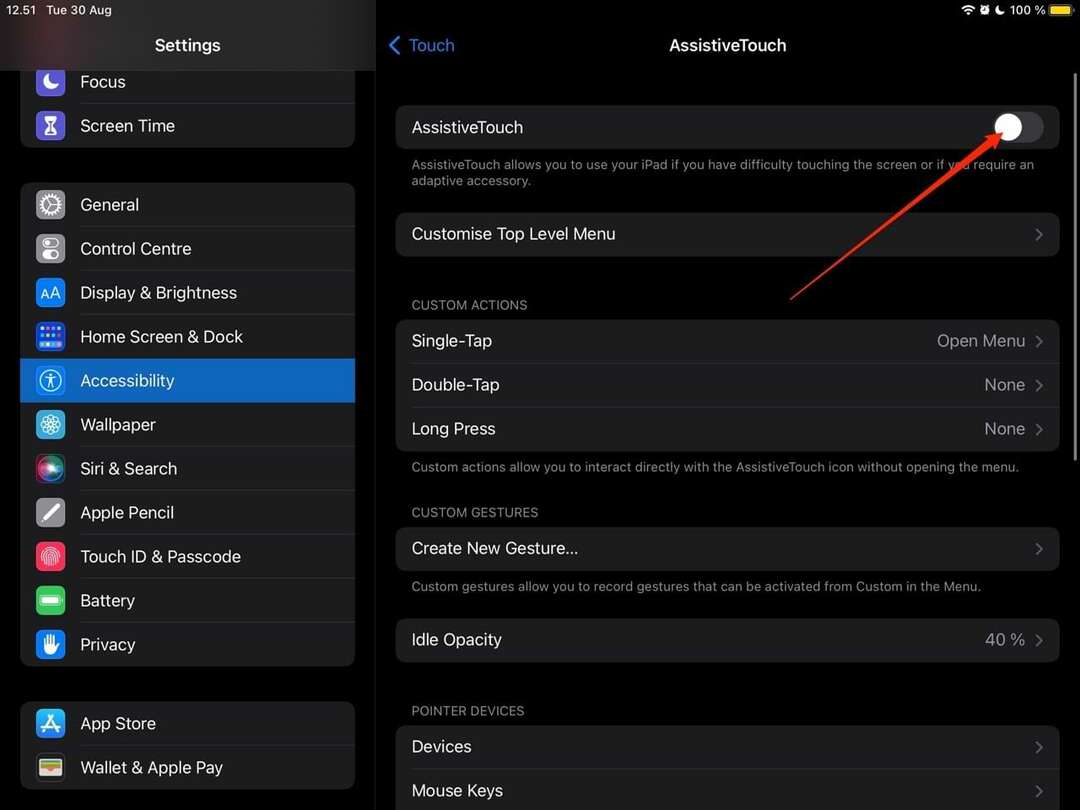
Трябва да видите бял кръг да се появява на екрана; когато го направите, ще имате списък с действия, от които да избирате.
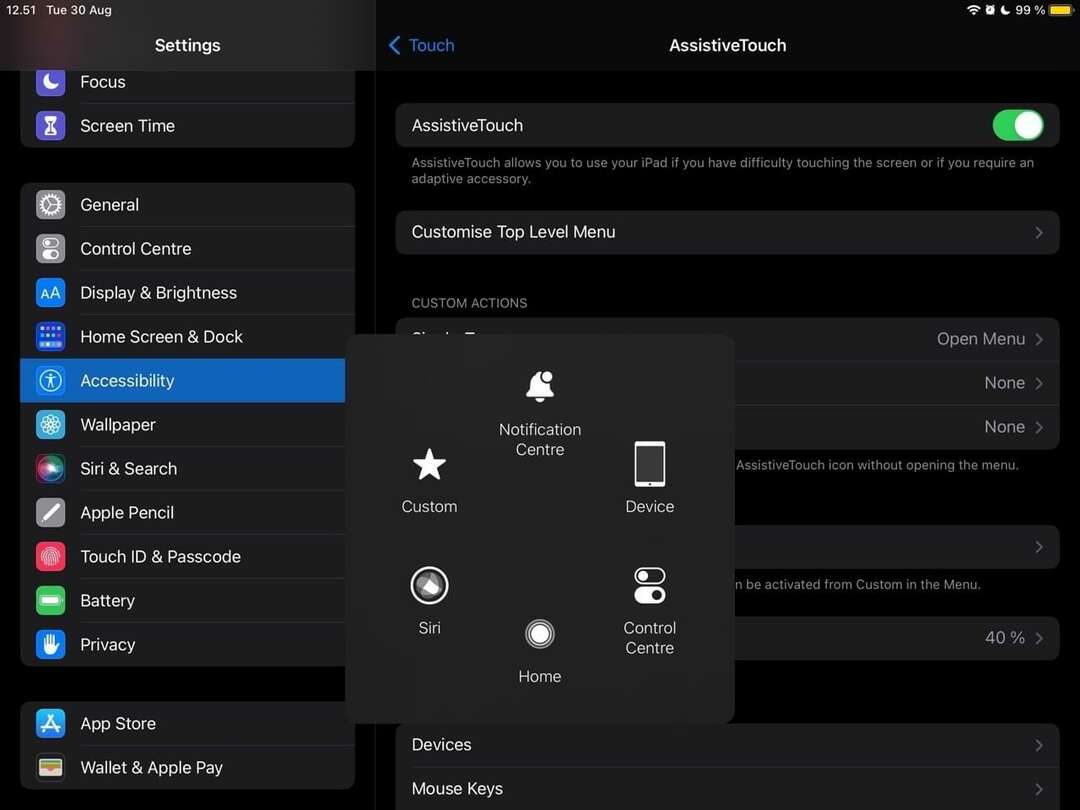
4. Поправете или сменете бутона си
AssistiveTouch е добра алтернатива, ако началният бутон на вашия iPad не работи. Но в крайна сметка вероятно ще искате да поправите или смените оригиналния бутон.
Ако вашият iPad е в гаранция, препоръчваме да го смените възможно най-скоро. Ще трябва да платите, за да поправите бутона си, ако не е, и трябва да отидете в магазин с разрешение на Apple.
Много начини да коригирате началния бутон на вашия iPad
Вашият начален бутон на iPad, който не работи, може да се превърне в огромен проблем, но през повечето време не е нужно да се тревожите твърде много. Когато началният ви бутон не реагира, често ще трябва само да го почистите.
Ако проблемът ви е по-сериозен, винаги можете да използвате AssistiveTouch, ако нищо друго не работи. И въпреки че подмяната на вашия бутон може да струва много пари, вероятно трябва да го направите в даден момент.

Дани е писател на свободна практика, който използва продуктите на Apple повече от десетилетие. Той е писал за някои от най-големите технологични публикации в мрежата и преди това е работил като вътрешен писател, преди да издълбае свой собствен маршрут. Дани е израснал в Обединеното кралство, но сега пише за технологии от своята скандинавска база.